小白U盘一键重装win7系统教程
- 分类:Win7 教程 回答于: 2022年10月03日 08:03:08
许多新手在使用电脑重装软件的时候会遇到许多的问题,而有小白一键重装系统软件可以为大家解决这个些问题,可不知道该软件怎么重装win7系统使用。那么小编就给大家演示下详细的小白U盘一键重装系统教程步骤吧。
工具/原料
电脑型号:戴尔灵越12
系统版本:win10专业版
软件版本:小白一键重装系统 V 3.0
方法
小白U盘一键重装win7系统。
1、怎么重装win7系统,首先浏览器搜索下载小白一键重装系统,安装后打开,点击在线重装,选择系统。
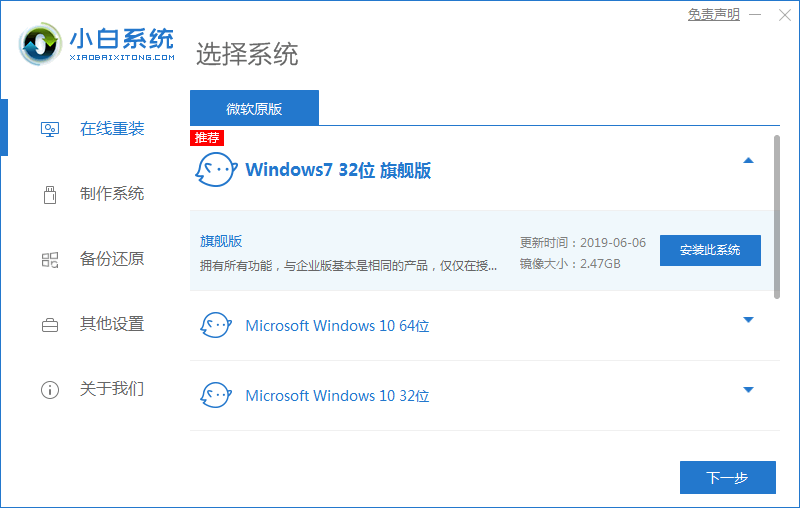
2、选择好后点击安装。
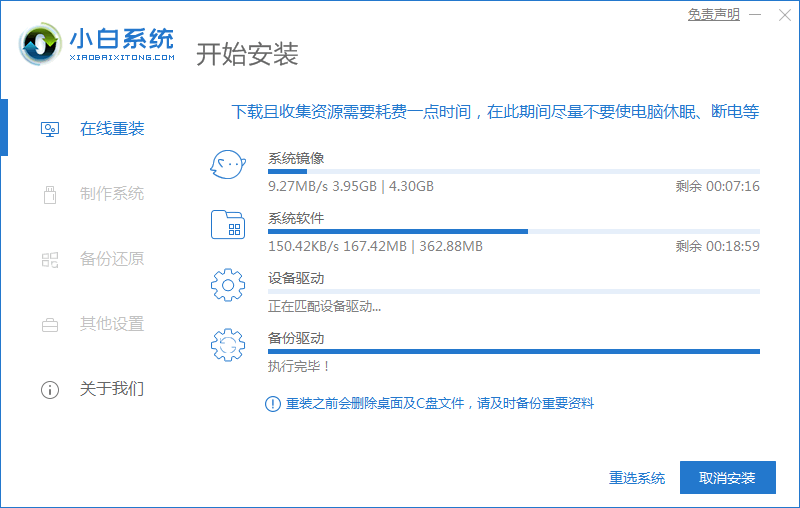
3、选择立即重启。
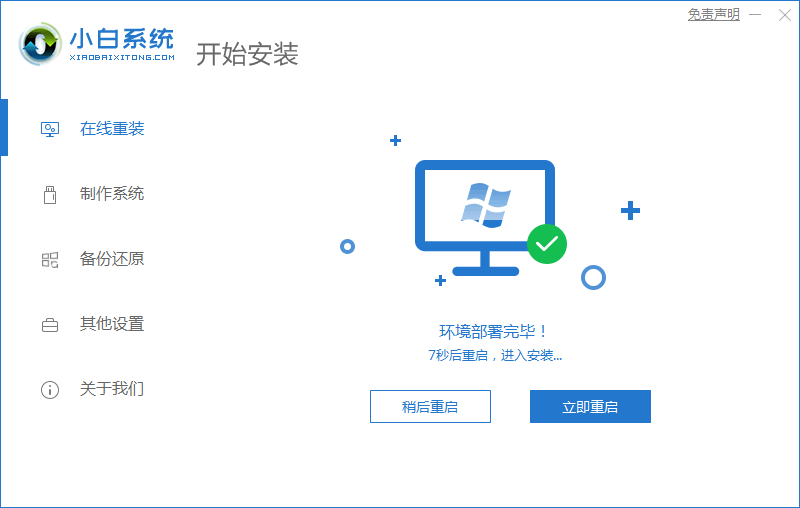
4、重启后进入开机界面,选择xiaobai-pe系统进入。
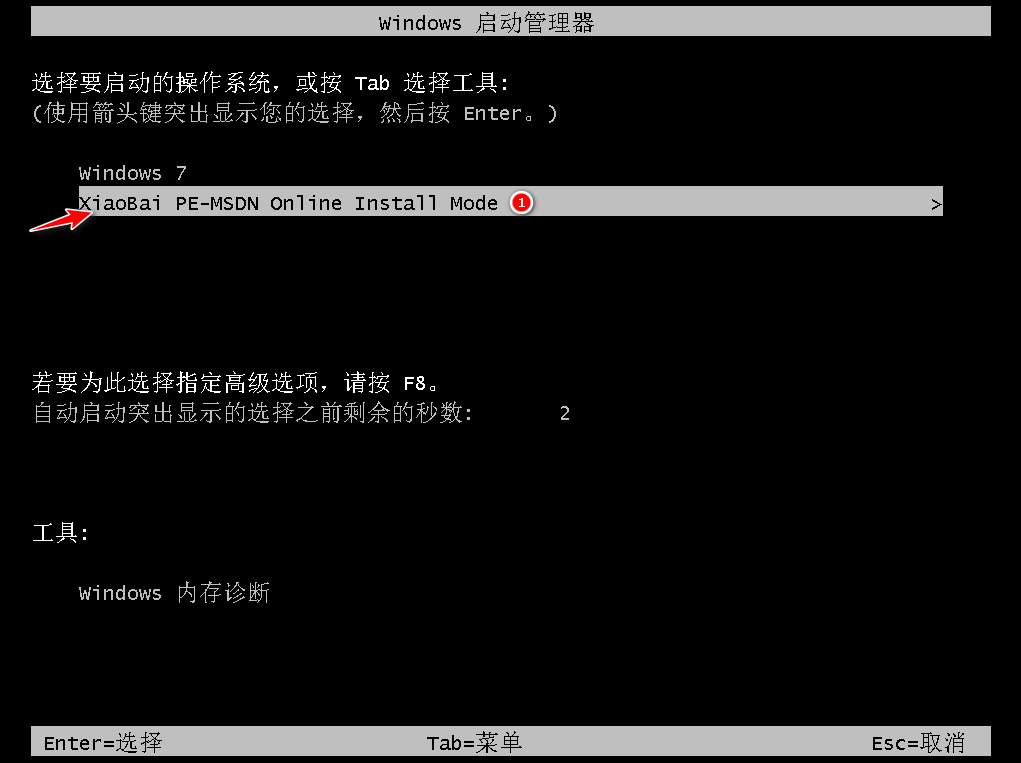
5、进入pe系统后,自动安装系统。

6、点击立即重启。

7、等待,直至安装完成进入桌面。

总结:
1、下载小白一键重装系统软件并制作启动盘。
2、电脑安装系统。
以上就是怎么重装win7系统的教程啦,希望能够帮助到大家。
 有用
26
有用
26


 小白系统
小白系统


 1000
1000 1000
1000 1000
1000 1000
1000 1000
1000 1000
1000 1000
1000 1000
1000 1000
1000 1000
1000猜您喜欢
- 台式电脑怎么重装系统win7步骤..2022/08/03
- 示例三星电脑重装win72019/05/08
- win7系统重装2022/10/07
- 笔记本电池充不进电,小编教你笔记本电..2018/09/25
- 电脑无缘无故重启,小编教你电脑无缘无..2018/08/22
- 简述如何重装系统win7系统2023/03/30
相关推荐
- win7重装系统需要多久时间2023/04/12
- 电脑win7开机时按F几重装系统..2022/11/23
- 台式电脑怎么重装win7系统的步骤教程..2021/08/14
- 图文演示拯救者y7000改win7系统教程..2021/02/19
- win7怎么重装系统2022/08/07
- 装windows7系统需要激活操作教程..2023/01/01

















